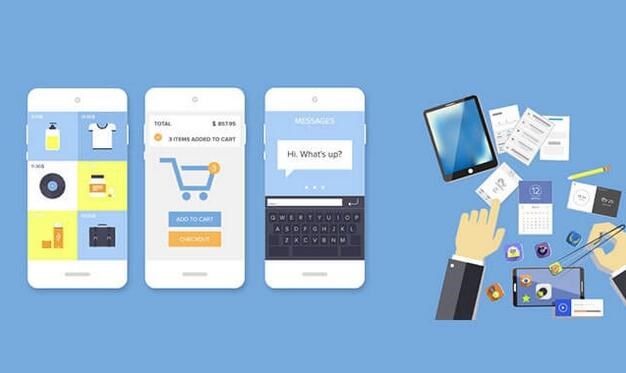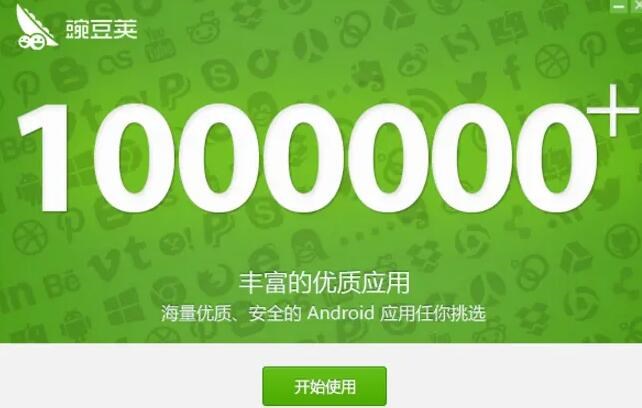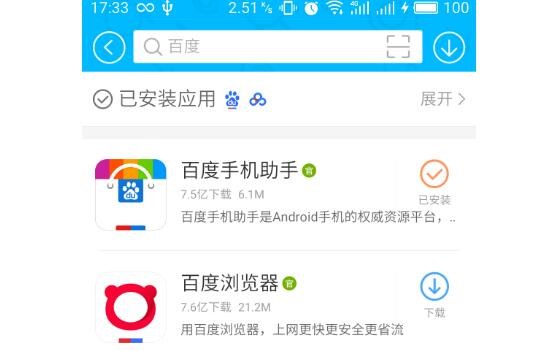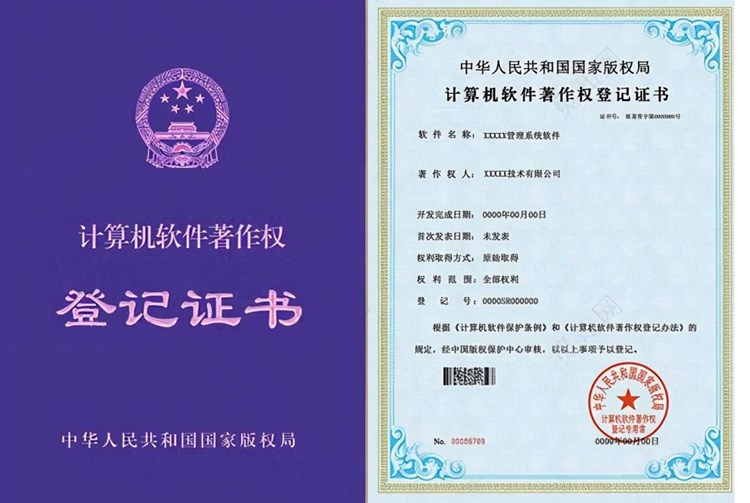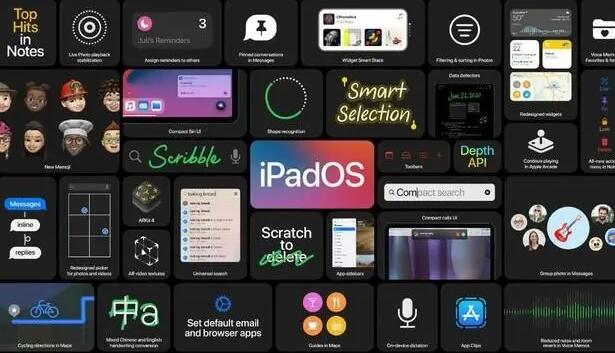标题:将JAR文件转换为EXE文件的原理和详细教程
简介:在本文中,您将了解如何将Java JAR文件转换为Windows可执行EXE文件的原理以及操作步骤,帮助您更方便地分发和运行Java程序。
目录:
1. 为什么要将JAR文件转换为EXE文件
2. 转换原理
3. 详细教程
a. 方法一:使用Launch4j
b. 方法二:使用JSmooth
4. 总结
正文:
1. 为什么要将JAR文件转换为EXE文件
Java程序通常以JAR(Java ARchive)文件的形式发布。然而,在某些场景下,用户可能需要将JAR文件转换为EXE(可执行)文件。原因包括:
– 提高用户体验:EXE文件可以为用户提供熟悉的程序启动方式,只需双击即可运行,不需要通过命令行或安装Java运行环境。
– 更好的系统集成:EXE文件可以方便地添加到系统启动项或任务栏,以及与其他Windows功能或应用程序交互。
– 附加功能:一些EXE转换工具可以为程序添加图标、版本信息等。
2. 转换原理
将JAR文件转换为EXE文件的原理是,在JAR文件周围封装一个小型的可执行文件(EXE),这个可执vs2019无法生成exe文件行文件负责调用Java运行时环境来运行JAR文件。简言之,EXE文件会充当一个引导器,帮助运行我们的Java程序。
3. 详细教程
接下来,我们将介绍两种不同的工具来实现JAR到EXE的转换:Launch4j和JSmooth。
a. 方法一:使用Launch4j
Launch4j是一个流行的Java程序封装工具,可以将JAR文件转换为Windows可执行文件。以下是操作步骤:
1) 访问Launch4j官方网站(http://launch4j.sourceforge.net/)并下载相应版本的安装文件。
2) 安装并打开Launch4j。
3) 在“Basic”选项卡中,分别填写“Output file”(输出EXE文件路径)和“Jar”(源JAR文件路径)。
4) 还可以在“Header”选项卡中选择合适数值,例如最低和最高兼容的Java版本等。
5) 切换到“JRE”选项卡以指定JRE的搜索路径、优先级等设置。
6) 若要为生成的EXE程序添加图标,可以在“Version info”选项卡中

选择一个ICO文件。
7) 最后,点击工具栏的“齿轮”图标(Build wrapper)开始转换。生成的EXE文件将保存到您指定的输出路径。
b. 方法二:使用JSmooth
JSmooth是另一个免费且易于使用的Java程序封装工具。以下是如何使用JSmooth将JAR文件转换为EXE文件的步骤:
1) 访问JSmooth官方网站(https://jsmooth.sourceforge.net/)将网页封装到exe并下载安装文件。
2) 安装并启动JSmooth。
3) 点击“File” > “New Project”创建一个新的项目,然后选择“Skeleton”以创建一个新的EXE封装。
4) 在“Input Application”选项卡中,点击“Browse”选择源JAR文件。
5) 在“Output executable”选项卡中,指定输出EXE文件的路径以及程序名称。
6) 若要为生成的EXE程序添加图标,可以在“Icons”选项卡中选择一个ICO文件。
7) 可以在“Execution Environment”选项卡中设置JRE搜索策略、最小JRE版本等。
8) 最后,点击“Generate EXE”按钮开始转换。生成的EXE文件将保存到您指定的输出路径。
4. 总结
将JAR文件转换为EXE文件可以带来更便捷的Java程序运行方式,而Launch4j和JSmooth都是易用且功能丰富的转换工具。希望本文能帮助您顺利完成JAR到EXE的转换任务。